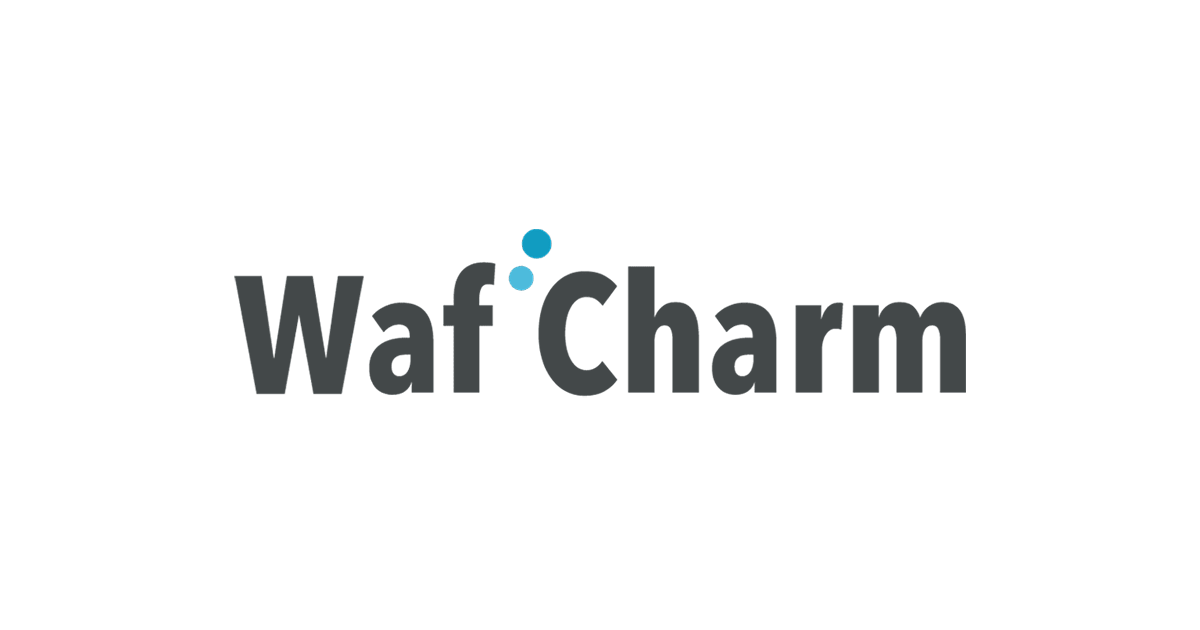WafCharmのBlacklistとWhitelistの利用
WafCharmにはBlacklistとWhitelistとしてIPアドレスを登録できます。IPをリストに登録すると、AWS WAFのルールが自動で作成され、BlacklistとWhitelistが反映されます。自動反映される様子を確認してみました。
Whitelistを設定する
WafCharmコンソール>Web ACL Config>歯車を選択します。
Whitelistを入力します。複数のIPアドレスを登録する場合はカンマ区切りで記入します。
1,2分後にAWS WAFコンソールからWeb ACLのルールを確認するとホワイトリストのルールwafcharm-whitelist-010100001-00が作成されます。ルールが評価される順番で一番上にあることから、IPアドレスが一致する通信はAllowされます。
ルールにはIPアドレスのConditionwafcharm-whitelist-010100001-00が登録されています。Conditionにはホワイトリストに登録したIPアドレスが表示されます。
Blacklistを設定する
BlacklistはWhitelistと同様に追加できます。
ブラックリスト用のルールは元々登録されていました。
ブラックリストのConditonには、CSC社のもつIPレピュテーションが登録されています。
Conditonの検索ボックスにIPアドレスを入力すると、指定したIPアドレスが反映されていること確認できました。
まとめ
WafCharmにはBlacklistとWhitelistとしてIPアドレスを登録できます。Whitelistを登録すると、Web ACLにルールが自動で追加されました。ルールの評価順番は一番上です。Blacklistは、既存のルールに設定したIPアドレスが追加される形でした。